Visningsindstillinger for skærm/søger
 Skift af oplysninger på skærmen
Skift af oplysninger på skærmen
Indstilling af søgeren
 Justering af dioptersøger
Justering af dioptersøger
Drej knappen til justering af diopter, mens du kigger igennem søgeren.
 Juster, indtil du klart kan se teksten i søgeren.
Juster, indtil du klart kan se teksten i søgeren.

Skift mellem skærm og søger
Med standardindstillingerne er automatisk skifte mellem søger/skærm indstillet. Når du kigger igennem søgeren, virker øjesensoren (A) , og kameraet skifter fra skærmvisning til visning gennem søgeren.
Du kan skifte til visning gennem søgeren eller skærmvisning ved brug af knappen [LVF] (B).
Tryk på [LVF].


(C) Automatisk skift af søger/skærm
(D) Søgervisning
(E) Skærmvisning
 Samtidig visning på skærm og i søger
Samtidig visning på skærm og i søger
Under det automatisk skift af søger/skærm (C) vises optagelsesskærmen samtidig med visning gennem søgeren, hvis skærmen roteres mod objektivet.
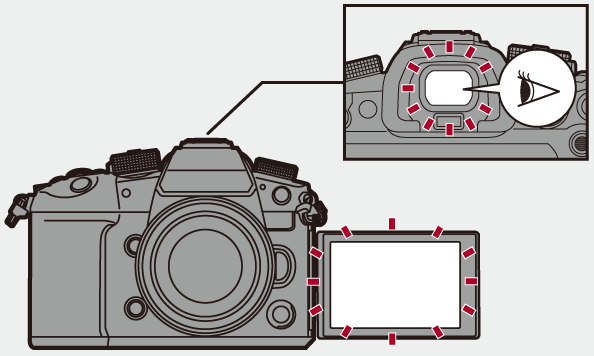
|
(
|
Skift af oplysninger på skærmen
Tryk på [DISP.].
 Der skiftes mellem de viste oplysninger.
Der skiftes mellem de viste oplysninger.

 Optagelsesskærm
Optagelsesskærm
Skærm

(F) Med information
(G) Uden information
(H) Kontrolpanel
(I) Slukket (sort)
Søger

(J) Med information
(K) Uden information
|
Dette kan også indstilles ved hjælp af [Vaterpas]. (
(
|
 Afspilningsskærm
Afspilningsskærm
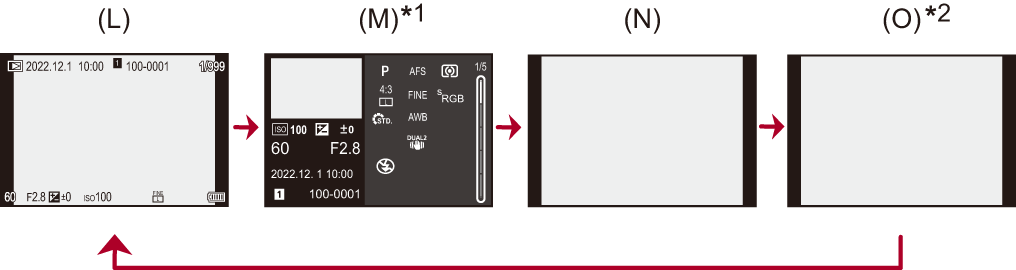
(L) Med information
(M) Visning af detaljerede oplysninger
(N) Uden information
(O) Visning uden blink af højdepunkter
-
Hvis du trykker på

 , skifter de viste oplysninger. (
, skifter de viste oplysninger. ( Visning af detaljerede oplysninger)
Visning af detaljerede oplysninger)
-
Dette er et skærmbillede uden blink af højdepunkter, der vises, når [Blinkende markeringer] under [Bruger] ([Skærm/Visning (Foto)]) er indstillet på [ON].
I andre skærmbilleder vil overeksponerede dele af skærmen blinke. ( [Blinkende markeringer])
[Blinkende markeringer])

 ] for at skifte mellem at vise/skjule niveaumåleren.
] for at skifte mellem at vise/skjule niveaumåleren.